Cómo ver notas de Samsung en Windows
La aplicación Samsung Notes ofrece una dura competencia a las muchas aplicaciones para tomar notas en Android. Dicho esto, falta una de las características clave: la compatibilidad entre plataformas. Puede hablar sobre Cloud Sync, pero está limitado solo a teléfonos y tabletas Samsung. No puede acceder a Notes en otros teléfonos Android o iPhones. Pero si es usuario de Windows 10, la suerte está de su lado, ya que puede acceder a Samsung Notes en la PC. Veamos cómo ver Samsung Notes en una computadora con Windows 10.
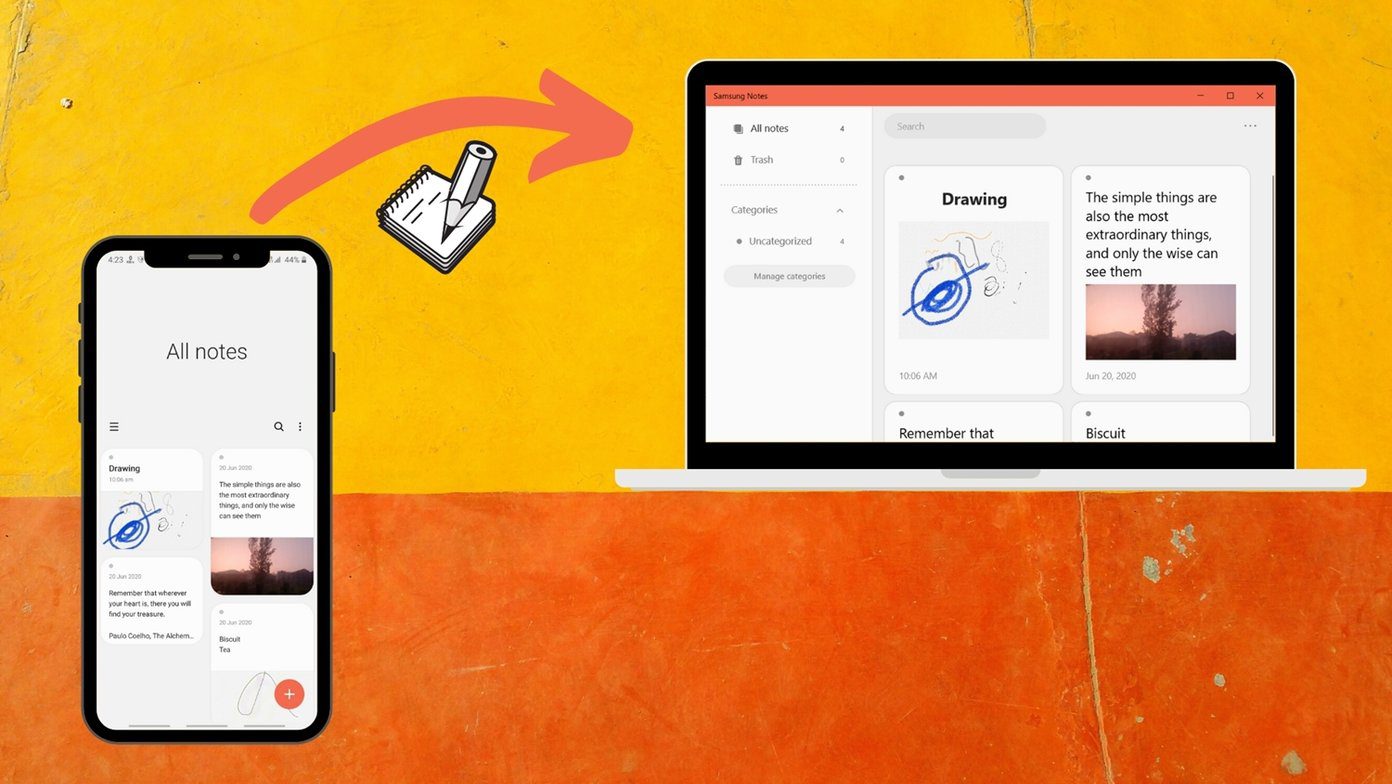
Tener la capacidad de ver notas en la PC es de gran ayuda. No tienes que enviarte la nota por correo electrónico o compartirla a través de una aplicación de mensajería como WhatsApp cuando lo necesites. Esta función está disponible en Keep Notes de Google, que es un gran competidor de Samsung Notes. Desafortunadamente, Samsung hace las cosas un poco complicadas.
No se preocupe. Estamos aquí para ayudar. Vamos a empezar.
Cómo acceder a Samsung Notes en la computadora
Puede ver sus Samsung Notes en una PC con Windows usando la aplicación oficial de Samsung Notes. Todo lo que necesita hacer es instalar la aplicación Samsung Notes e iniciar sesión con su cuenta de Samsung.
 Cómo Crear Un Código QR En 7 Sencillos Pasos
Cómo Crear Un Código QR En 7 Sencillos PasosSin embargo, hay un límite para esto. Es probable que si está utilizando una computadora portátil que no es Samsung, reciba el error "Esta aplicación no es compatible con su dispositivo" cuando intente instalarla desde Microsoft Store. Entonces, ¿cuáles son los otros usuarios de Windows de HP, Dell, Lenovo, etc. ?
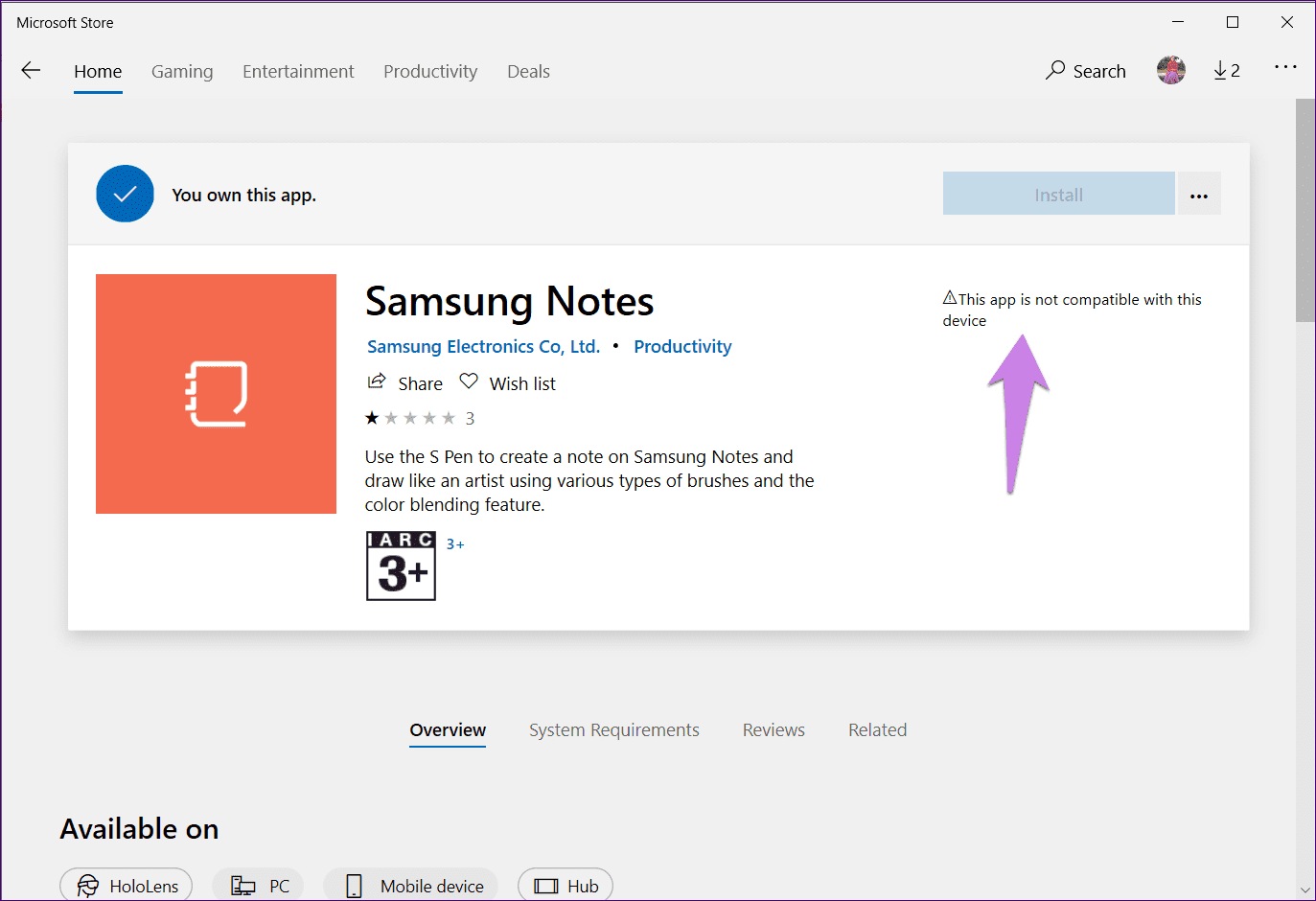
Encontramos un truco simple en la comunidad Samsung para omitir el error de incompatibilidad de Samsung Notes en la PC. Lo que debes hacer es agregar la aplicación Samsung Notes a tu carrito y comprarla (sin pagar). La aplicación está entonces disponible para su descarga.
Aquí están los pasos en detalle.
Instrucciones paso a paso para ver Samsung Notes en la computadora
Paso 1: Abra la página de Samsung Notes en el sitio web de Microsoft Store usando cualquier navegador desde el enlace a continuación. Inicie sesión en la misma cuenta de Microsoft que está registrada en la aplicación Microsoft Store en su computadora.
2do paso: Verá el botón Obtener en lugar de Instalar. No haga clic en él. Mira hacia un lado y encontrarás el icono de los tres puntos. Haga clic en él y seleccione Agregar al carrito.
Lee También No Hay Altavoces Ni Auriculares Conectados: Métodos Para Solucionarlo
No Hay Altavoces Ni Auriculares Conectados: Métodos Para Solucionarlo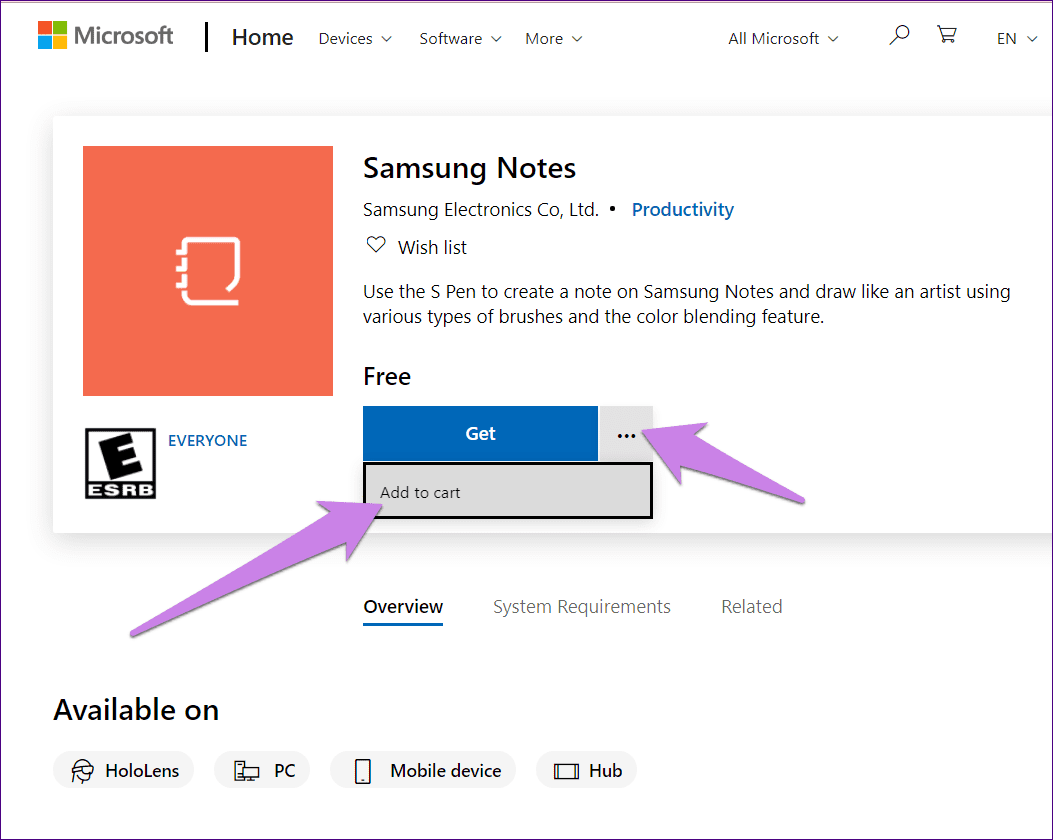
anotar: La aplicación Samsung Notes es gratuita. Así que no tendrás que pagar nada.
Algunos usuarios han informado que el botón Agregar al carrito no les aparece. Si tienes el mismo problema, no te preocupes. Solo tendrás que usar el navegador web de tu teléfono.
tan abierto Tienda de Microsoft desde el navegador de tu teléfono. Encuentra la aplicación Samsung Notes. Haga clic en el botón Obtener de Samsung Notes.
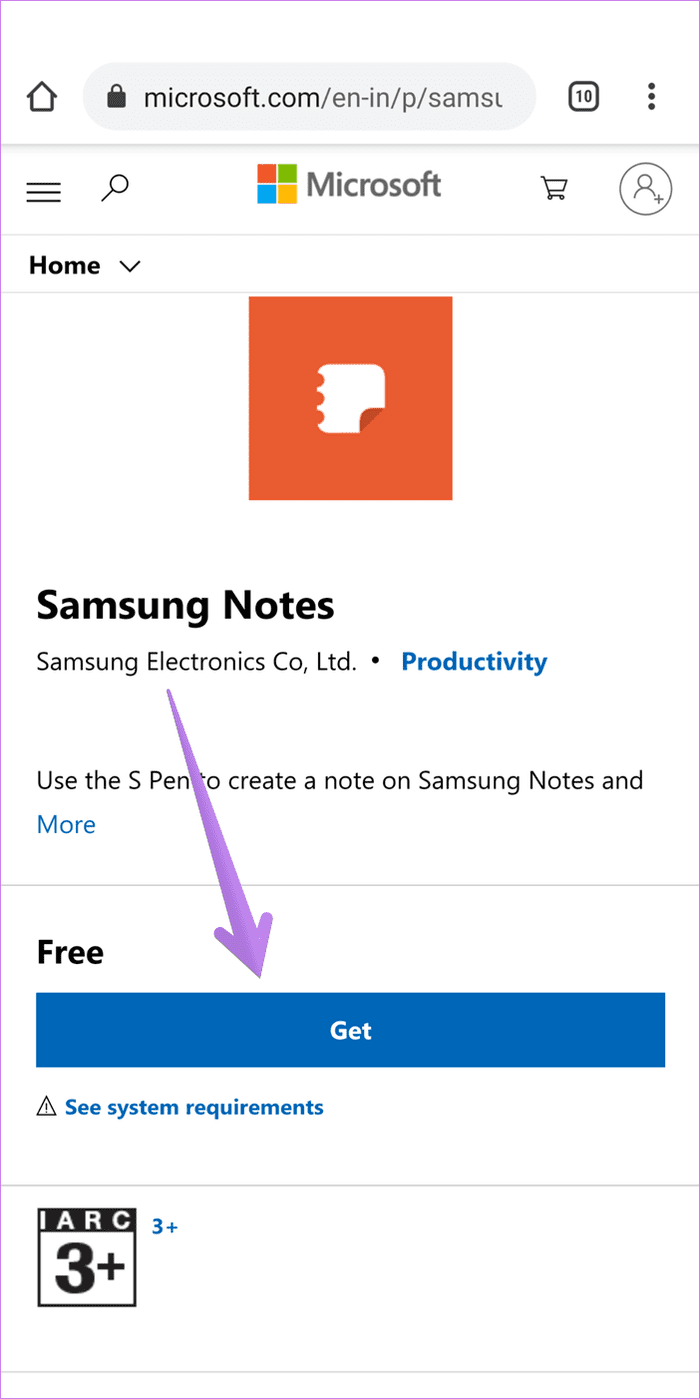
Se le pedirá que inicie sesión con su cuenta de Microsoft. Use la misma cuenta que usa en su PC con Windows. Si tiene suerte, Microsoft Store incluso le preguntará si desea instalarlo en su computadora. Si Samsung Notes está instalado en la PC, salte al paso 7 a continuación. Sin embargo, si no es así, continúe con el Paso 5 después de presionar el botón Obtener y siga las instrucciones.
Paso 3: Llegará a la página del carrito de compras de Samsung. Haz clic en Pago.
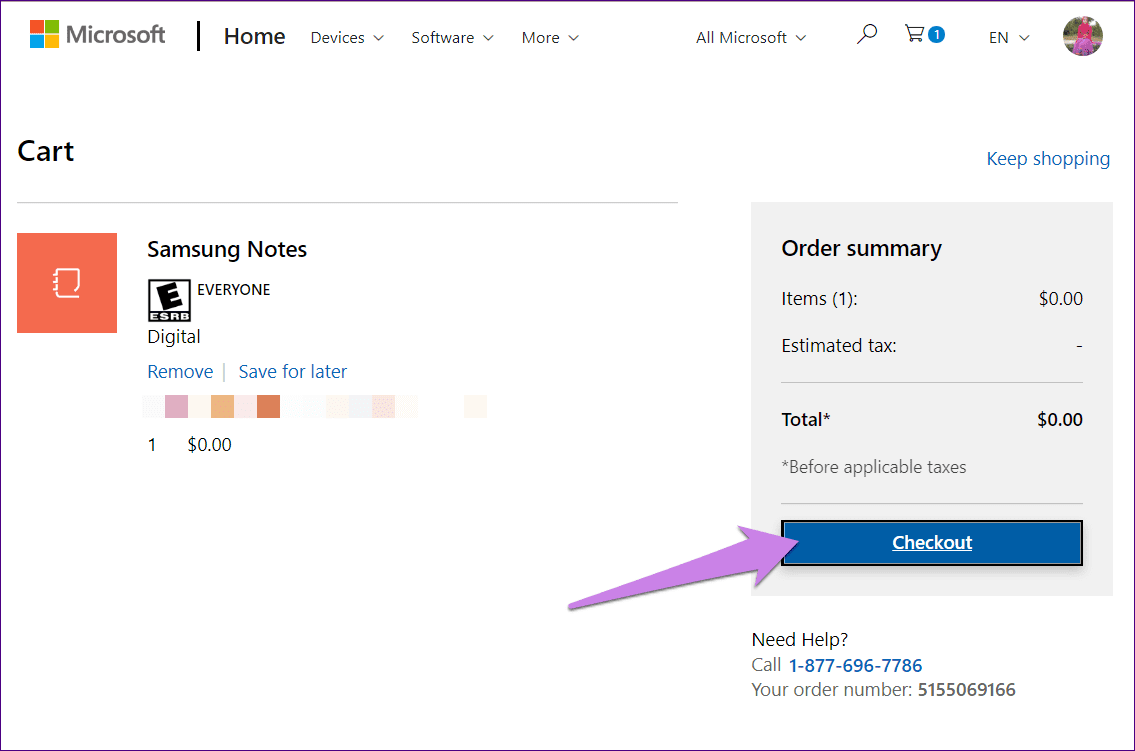
Paso 4: Luego en la página de revisión. Haz clic en Realizar pedido.
Lee También Cómo Recuperar La Contraseña De Windows 10
Cómo Recuperar La Contraseña De Windows 10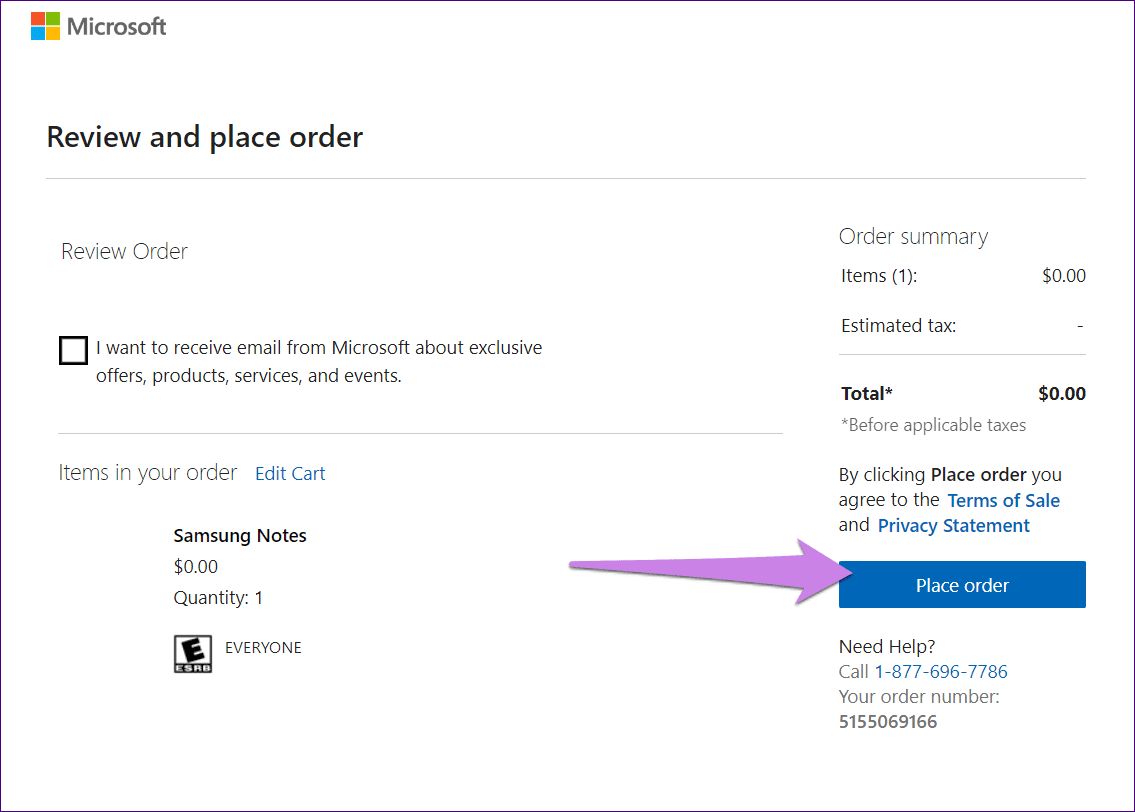
Paso 5: Ahora abra la aplicación Microsoft Store en su computadora y busque Samsung Notes. Haz click en eso.
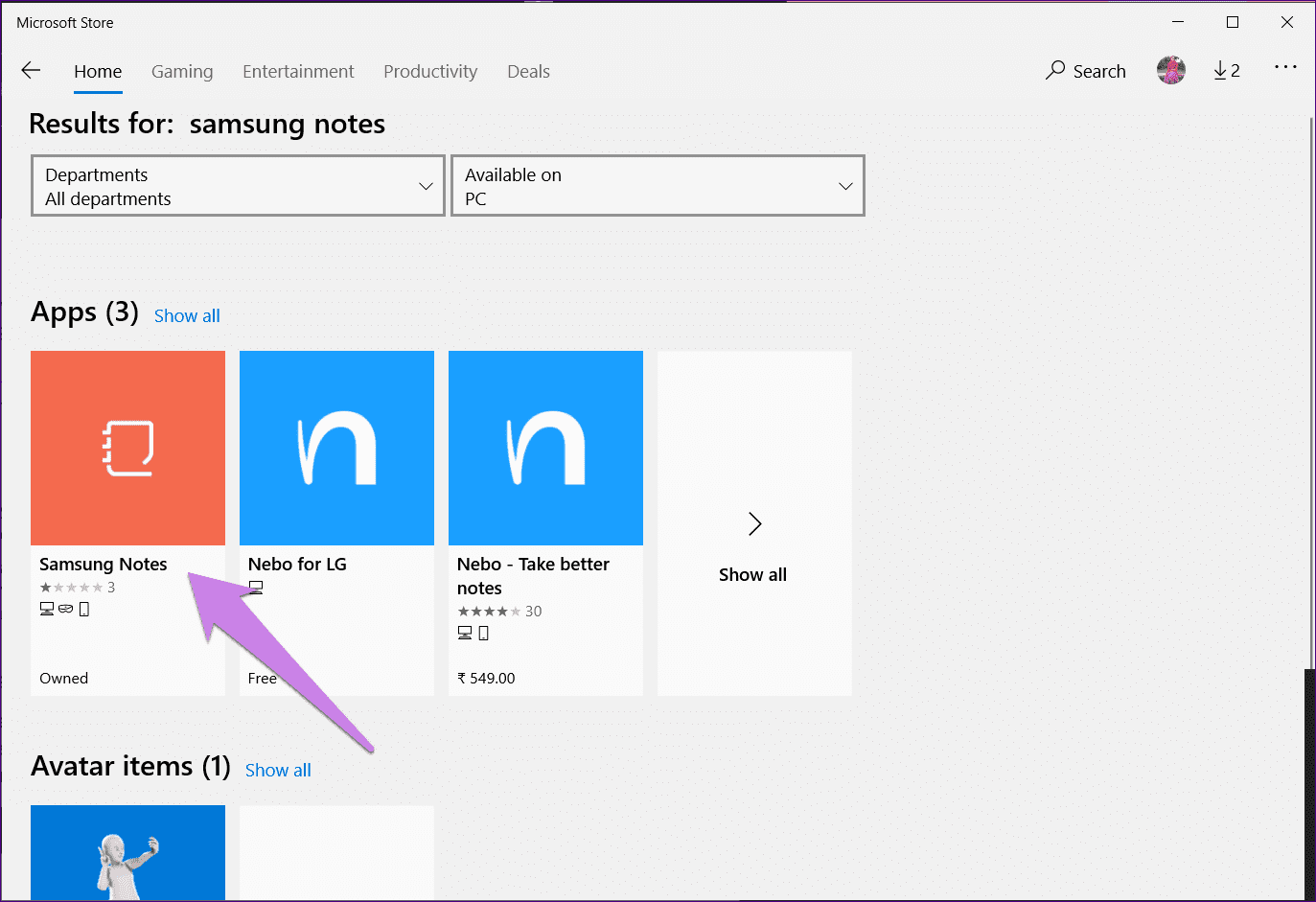
anotar: Si la aplicación Microsoft Store no se encuentra en su computadora, verifique 4 formas de solucionarlo.
Paso 6: Si ve el botón Instalar, haga clic en él para instalar la aplicación.
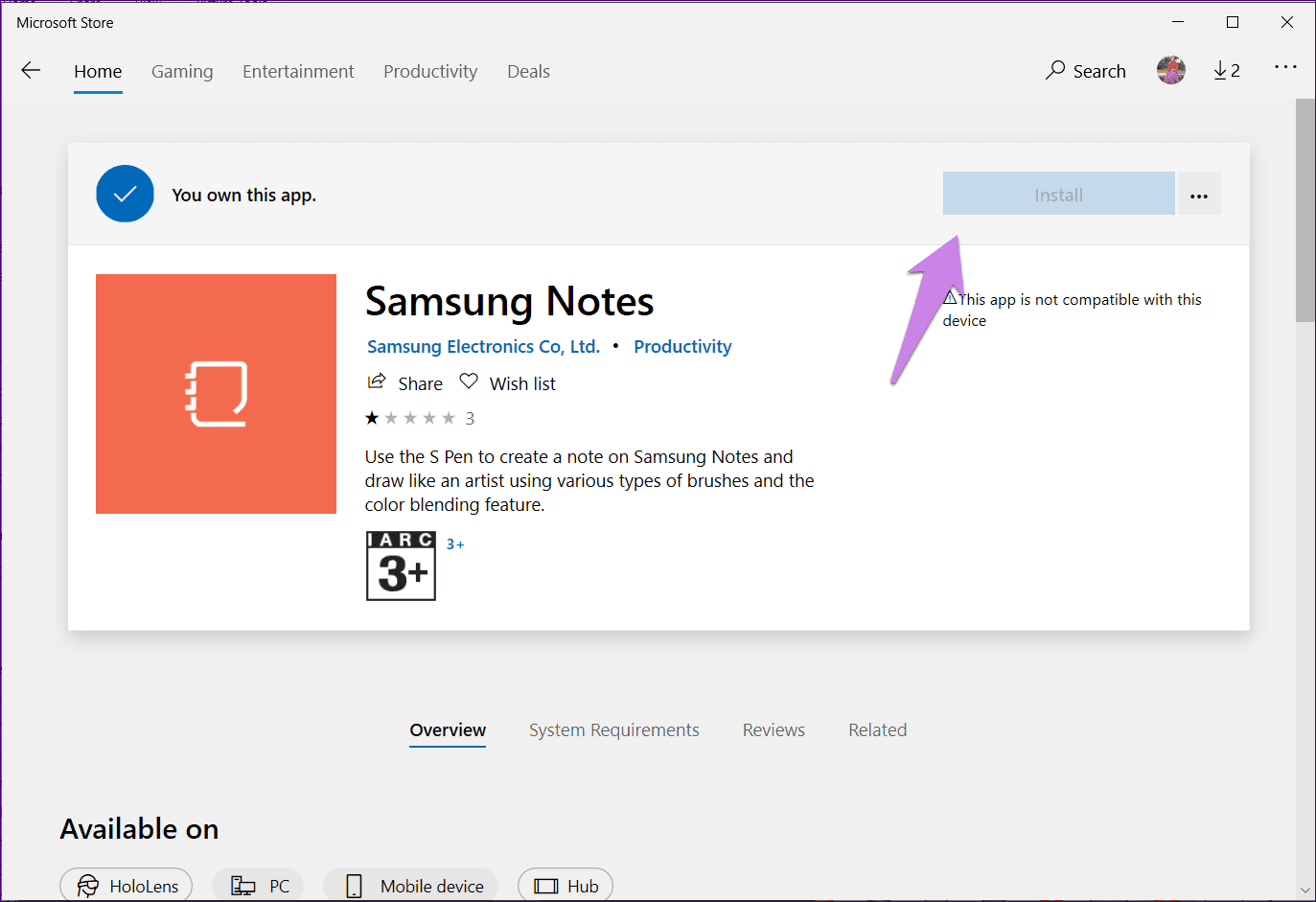
Si el botón Instalar está atenuado, haga clic en el icono de tres puntos junto a Instalar y seleccione Instalar en mis dispositivos. Seleccione su computadora e instale la aplicación.
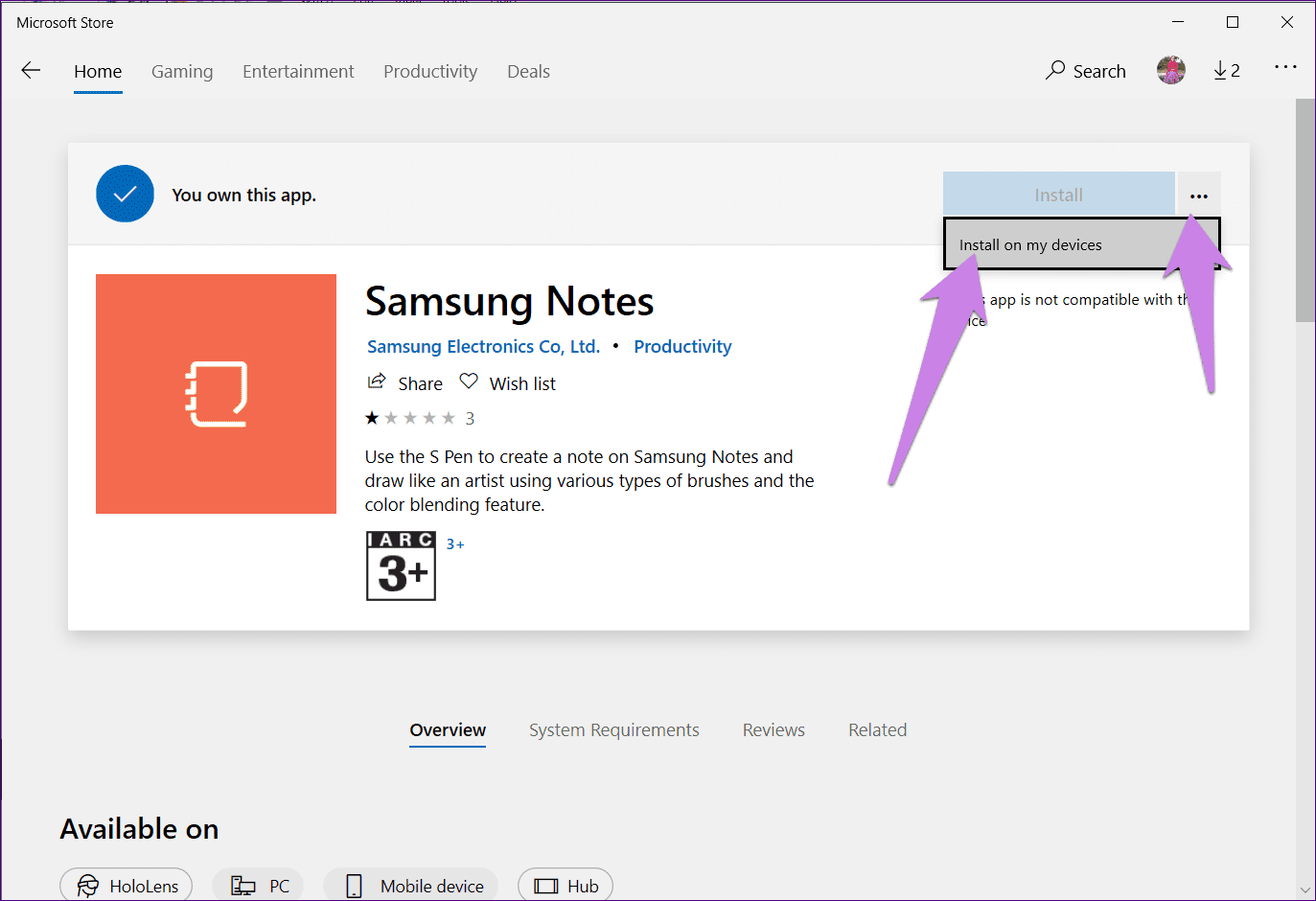
Arreglo rapido: Aprenda cómo arreglar el botón Obtener o Instalar que no funciona en Microsoft Store.
Si eso tampoco funciona, haga clic en el ícono de tres puntos en la parte superior de la aplicación Microsoft Store. Elija Mi biblioteca en el menú.
Lee También SpyHunter 5. Usabilidad, Efectividad Y Confiabilidad
SpyHunter 5. Usabilidad, Efectividad Y Confiabilidad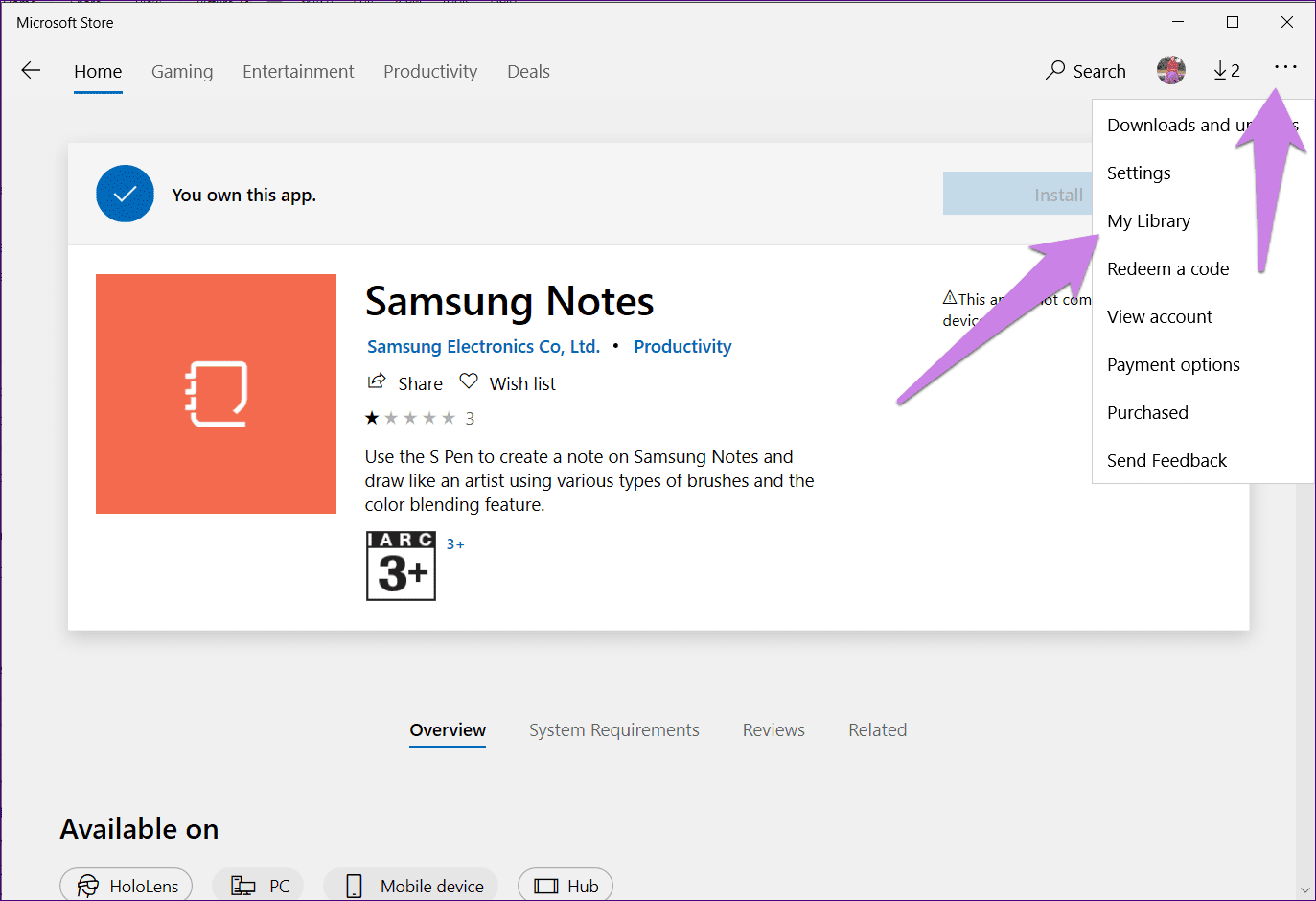
Allí encontrará las Notas de Samsung en la lista. Haga clic en el botón Instalar en el costado para instalarlo en su computadora. Si la velocidad de descarga de tu Microsoft Store es lenta, obtén información sobre cómo solucionarlo.
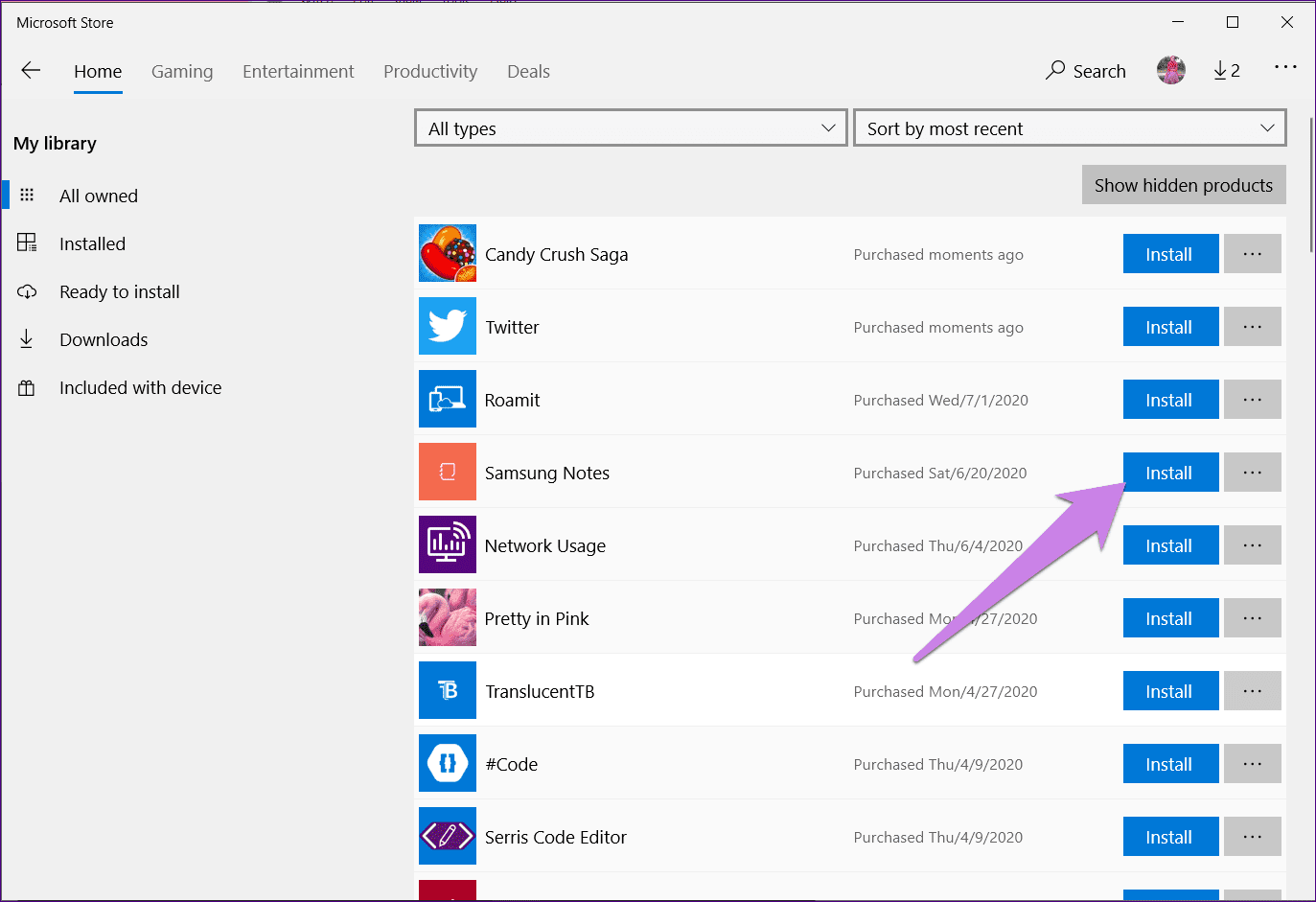
Paso 7: Una vez instalada, abra la aplicación Samsung Notes en su computadora.
Paso 8: Haga clic en la configuración de Samsung Notes en la aplicación.
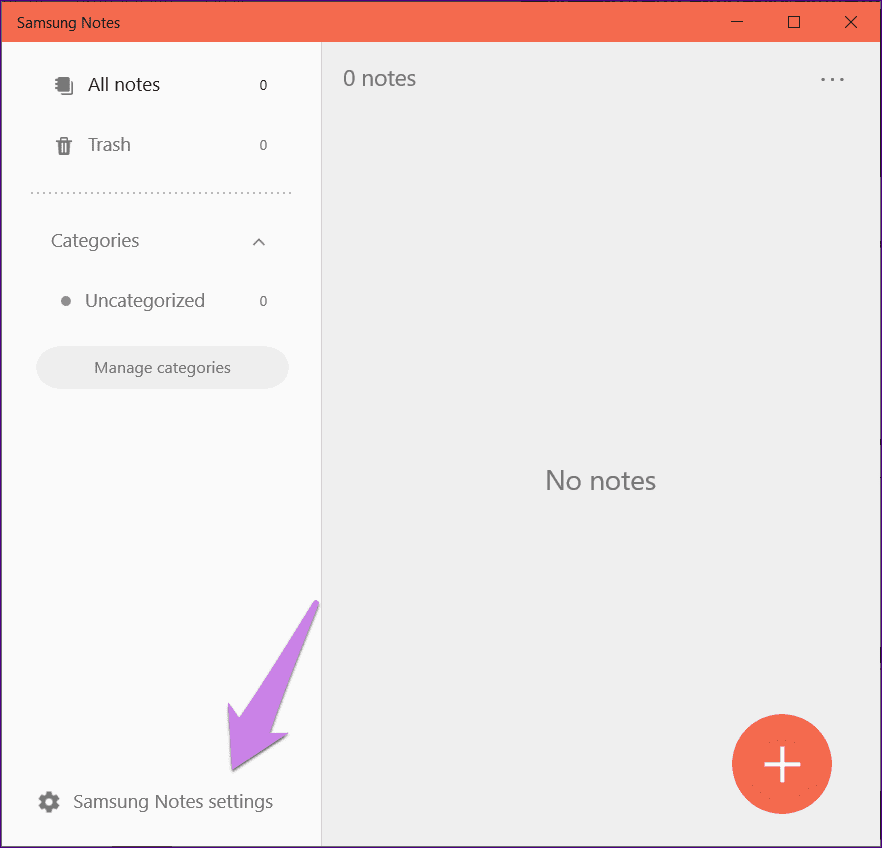
Paso 9: Haga clic en Samsung Cloud e inicie sesión con la misma cuenta Samsung registrada en la aplicación Samsung Notes en su teléfono móvil.
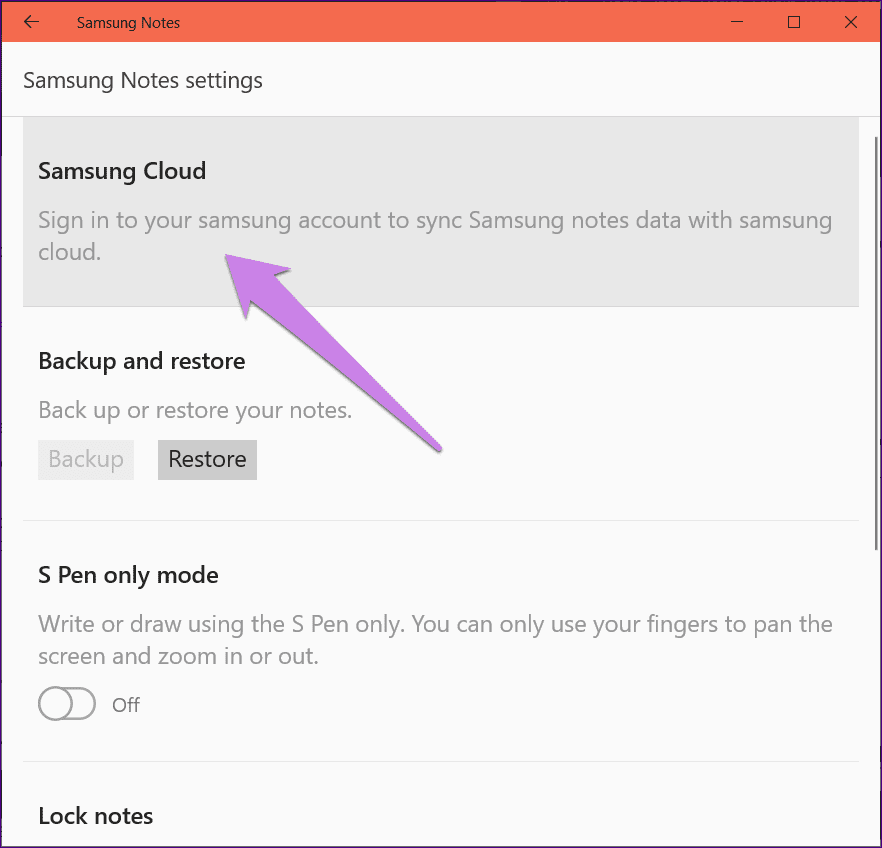
Después de una conexión exitosa, espere un momento y sus notas aparecerán en la aplicación Samsung Notes en su PC. Puedes crear, modificar y eliminar tus notas desde tu computadora. Si las notas no aparecen, consulte los consejos de resolución de problemas que se mencionan a continuación.
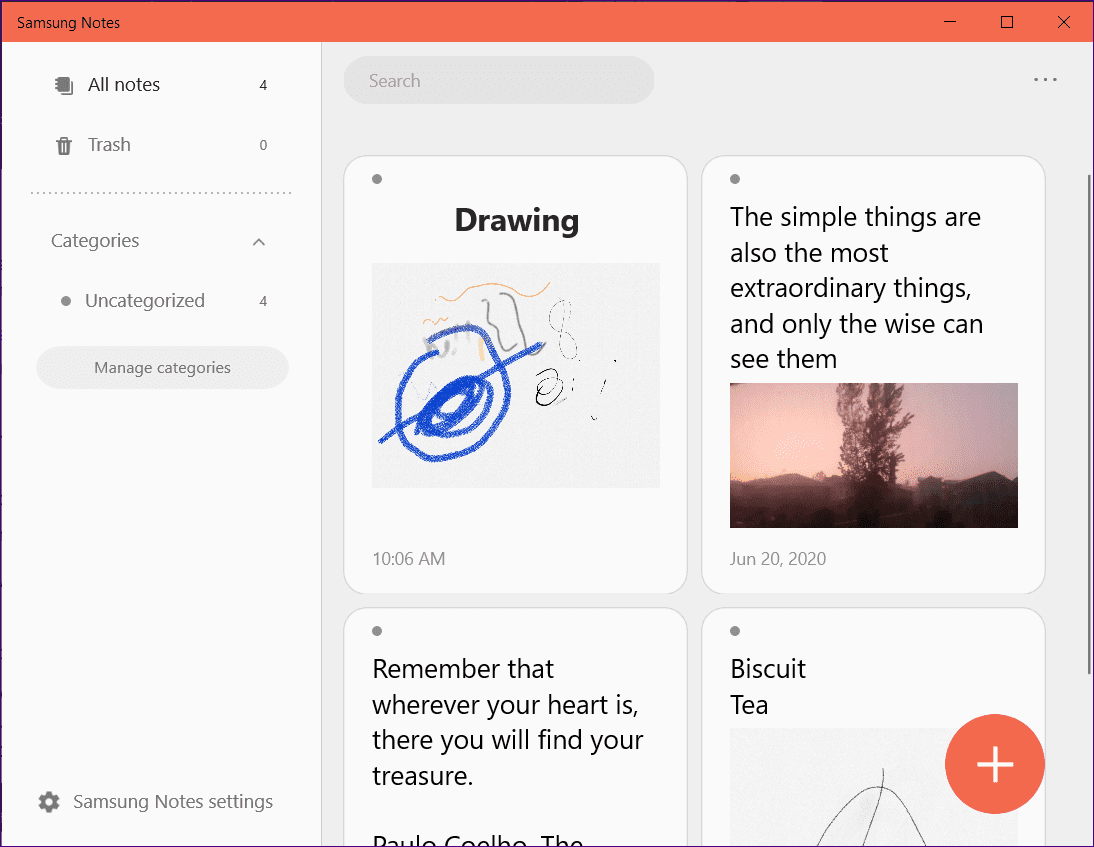
Punto: Vea otros excelentes consejos para usar Microsoft Store en una PC con Windows 10.
Lee También Los 7 Mejores AntiMalware Para Windows
Los 7 Mejores AntiMalware Para WindowsSolución: Samsung Notes no se sincroniza con la PC
Aquí hay algunas formas de solucionarlo.
reinicia la computadora
Si no puede instalar la aplicación Samsung Notes como se mencionó anteriormente, o si las notas no aparecen en la aplicación después de la instalación, reinicie su PC para resolver cualquier problema.
Verificar cuenta de Samsung
Se deben usar las mismas cuentas de Samsung en su computadora y en su teléfono Samsung. Si usa otra cuenta de Samsung en la PC, las notas no se sincronizarán.
Vuelva a habilitar Samsung Cloud en PC y dispositivos móviles
En la aplicación para PC Samsung Notes, debe intentar deshabilitar y habilitar Samsung Cloud. Para esto, abra la aplicación para PC y haga clic en la configuración de Samsung Notes en la parte inferior.
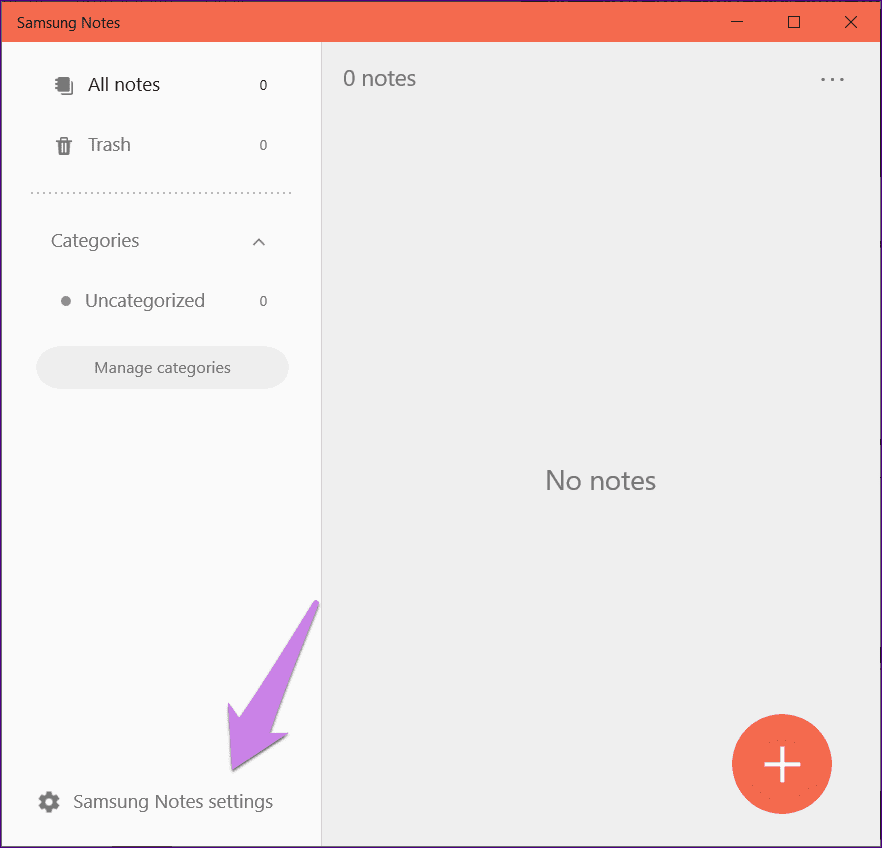
En la siguiente pantalla, deshabilite la alternancia presente en Samsung Cloud. Cierra la aplicación y vuelve a activar el interruptor.
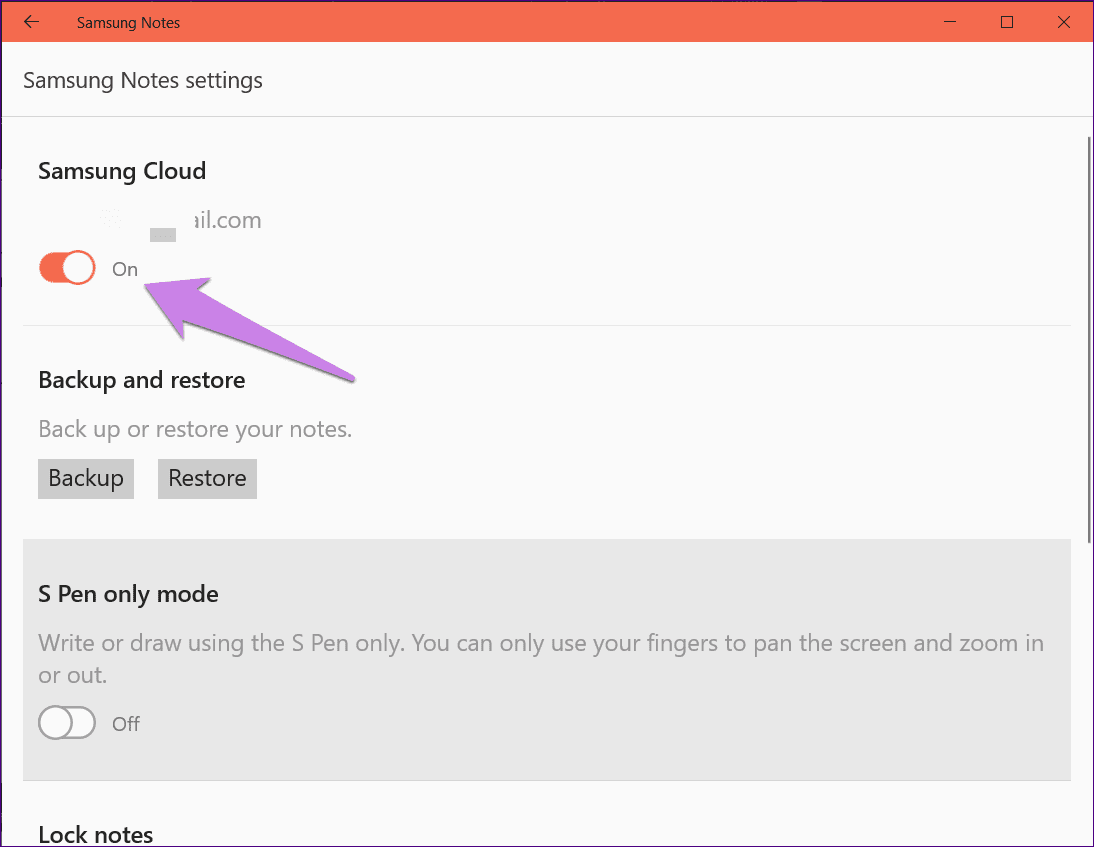
En la aplicación móvil Samsung Notes, toque el ícono de tres barras en la parte superior y toque el ícono de configuración.
Lee También Cómo Activar Windows Defender Directiva De Grupo
Cómo Activar Windows Defender Directiva De Grupo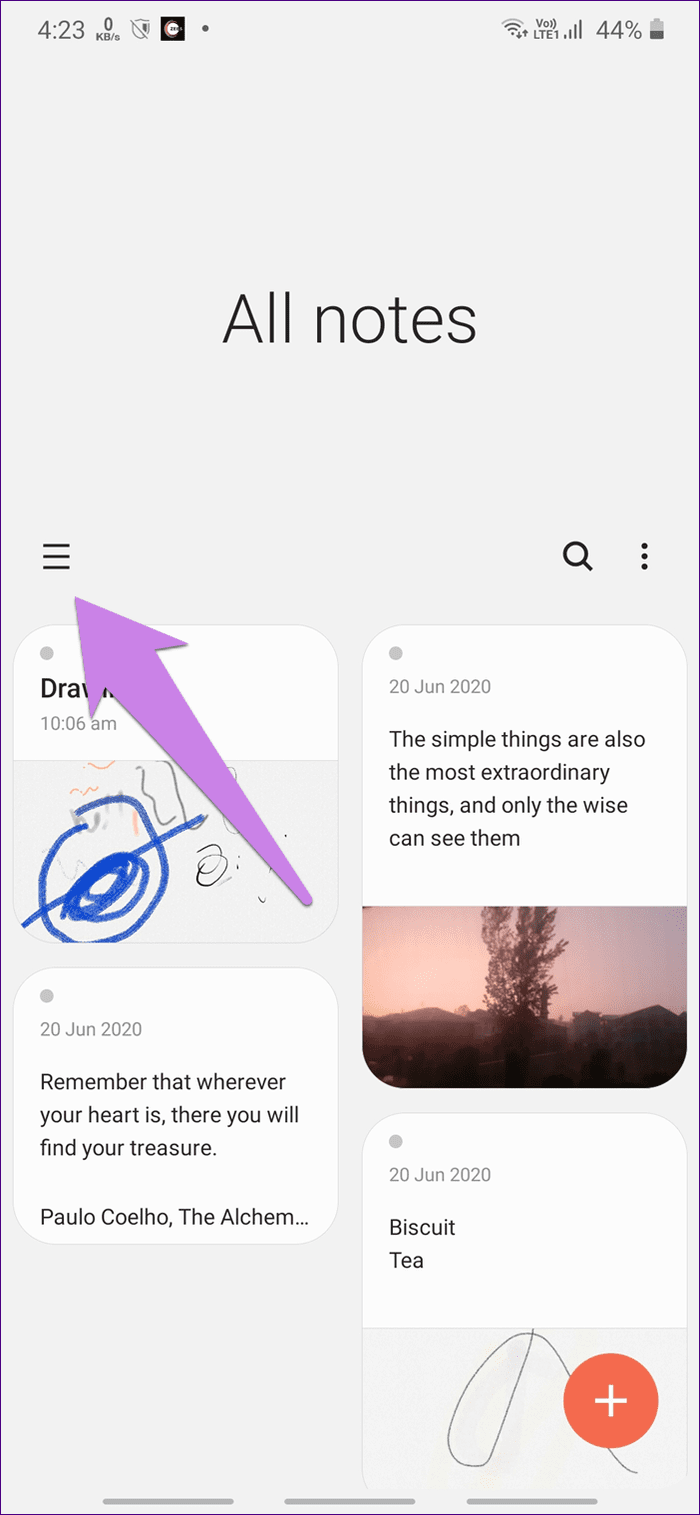
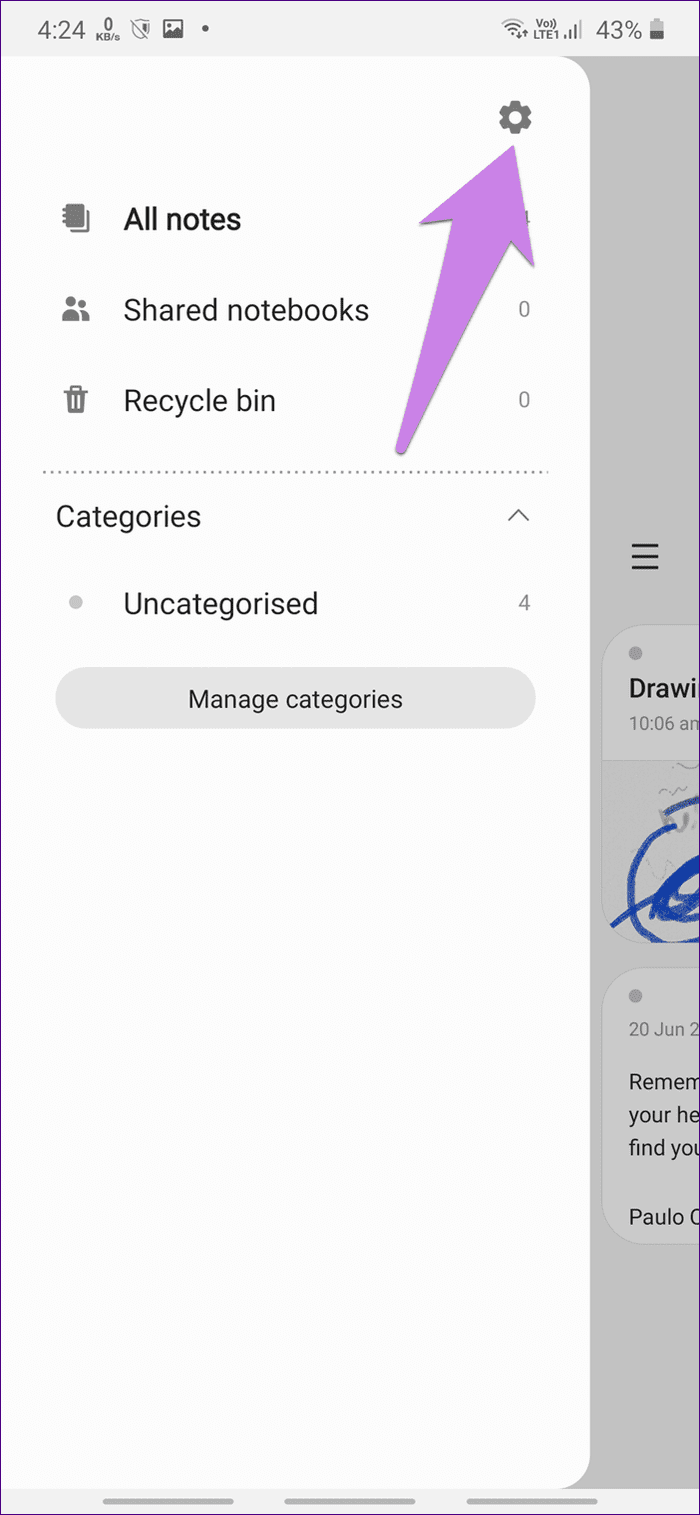
Deshabilite y habilite el interruptor junto a Samsung Cloud.
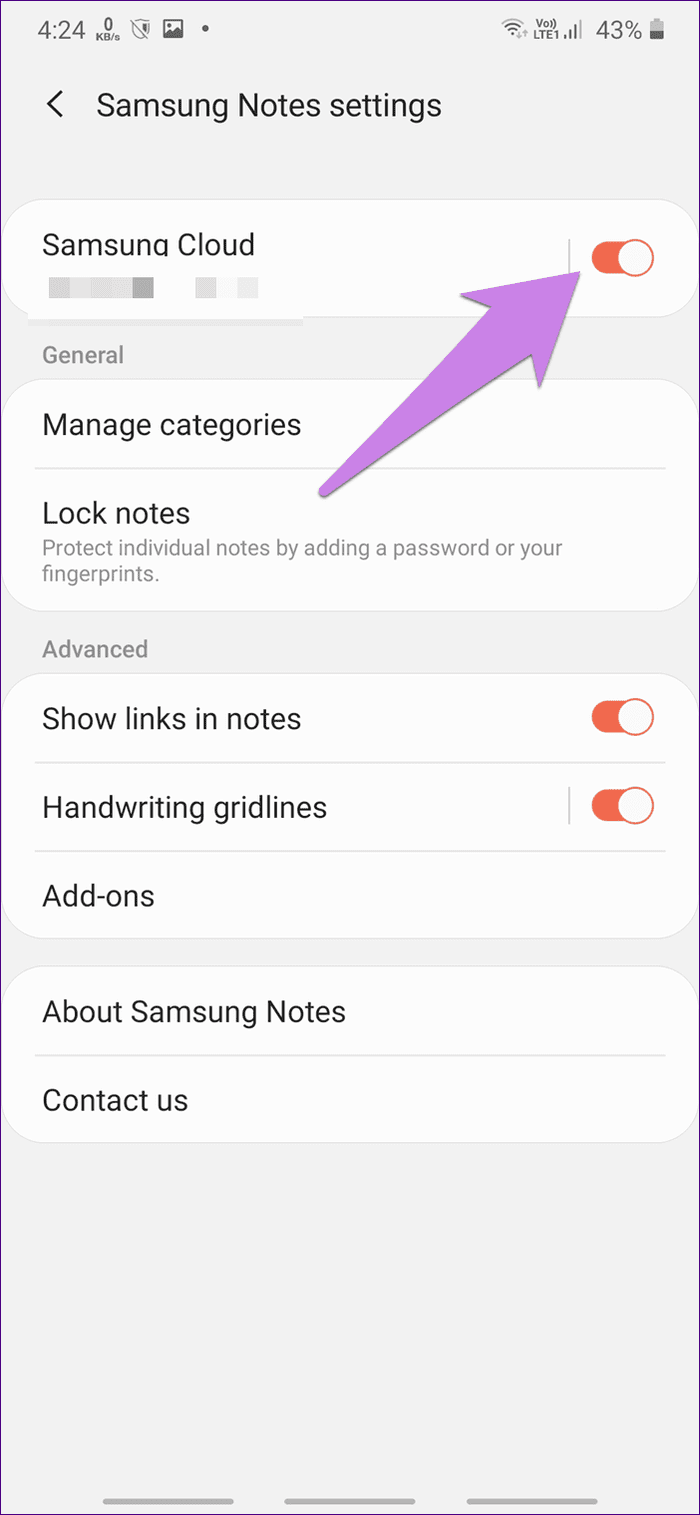
desinstalar la aplicación
Si nada funciona, debe intentar desinstalar la aplicación Samsung Notes de su computadora. Luego vuelva a instalarlo como se muestra arriba.
¿Por qué Samsung?
Es extraño que Samsung haya limitado la capacidad de mostrar notas solo en computadoras Samsung. A muchos usuarios les encantan las funciones que ofrece Samsung Notes, pero ningún soporte multiplataforma los decepciona. Esperamos que Samsung elimine la limitación de la aplicación Samsung Notes en la PC y también presente soporte para teléfonos Android y iPhone de otras marcas. Por ahora, si quieres cambiar, aprende cómo mover tus Samsung Notes a Google Keep.
Próximo : ¿No está satisfecho con una aplicación popular para tomar notas? Echa un vistazo a 5 aplicaciones para tomar notas menos conocidas pero sorprendentes para Android en el siguiente enlace.
Si quieres conocer otros artículos parecidos a Cómo ver notas de Samsung en Windows puedes visitar la categoría Informática.

TE PUEDE INTERESAR